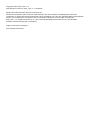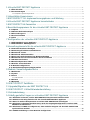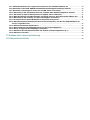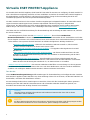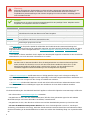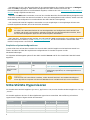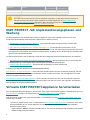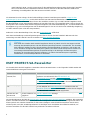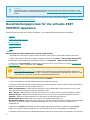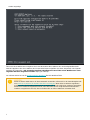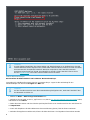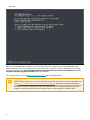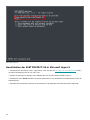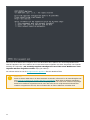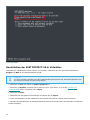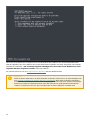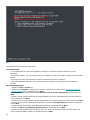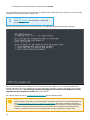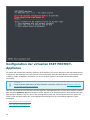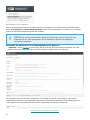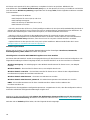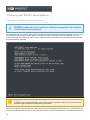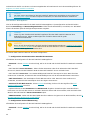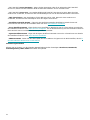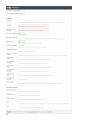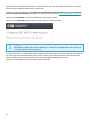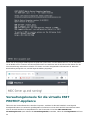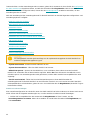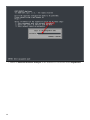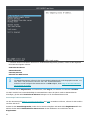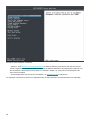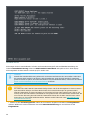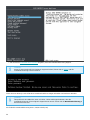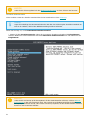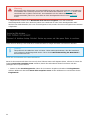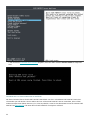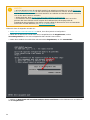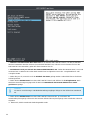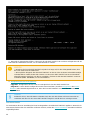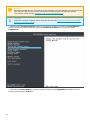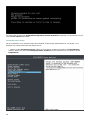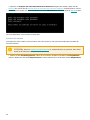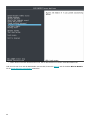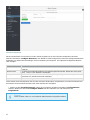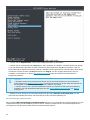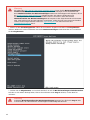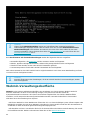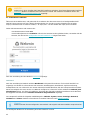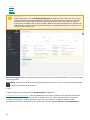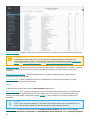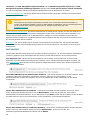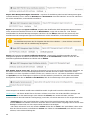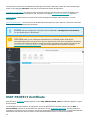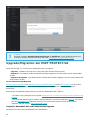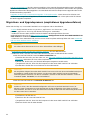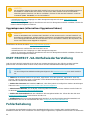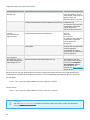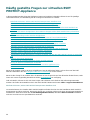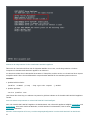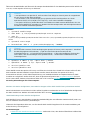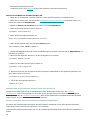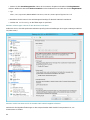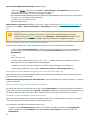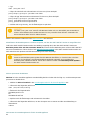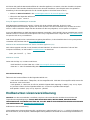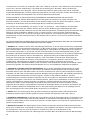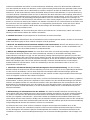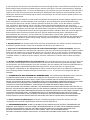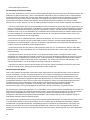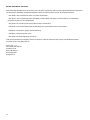Copyright ©2021 ESET, spol. s r.o.
ESET PROTECT wurde von ESET, spol. s r.o. entwickelt.
Nähere Informationen finden Sie unter www.eset.com.
Alle Rechte vorbehalten. Kein Teil dieser Dokumentation darf ohne schriftliche Einwilligung des Verfassers
reproduziert, in einem Abrufsystem gespeichert oder in irgendeiner Form oder auf irgendeine Weise weitergegeben
werden, sei es elektronisch, mechanisch, durch Fotokopien, Aufnehmen, Scannen oder auf andere Art.
ESET, spol. s r.o. behält sich das Recht vor, ohne vorherige Ankündigung an jedem der hier beschriebenen
Software-Produkte Änderungen vorzunehmen.
Support: www.eset.com/support
Versionsstand 03.03.2021

1 Virtuelle ESET PROTECT-Appliance 1 .................................................................................................
1.1 Über die Hilfe 1 ...........................................................................................................................................
1.2 Voraussetzungen 2 .....................................................................................................................................
1.2.1 Empfohlene Systemkonfigurationen 3 ...............................................................................................................
2 Unterstützte Hypervisoren 3 ...................................................................................................................
3 ESET PROTECT -VA: Implementierungsphasen und Wartung 4 ..........................................
4 Virtuelle ESET PROTECT-Appliance herunterladen 4 .................................................................
5 ESET PROTECT-VA-Passwörter 5 ...........................................................................................................
6 Bereitstellungsprozess für die virtuelle ESET PROTECT-Appliance 6 ...............................
6.1 vSphere 6 .....................................................................................................................................................
6.2 VMware Workstation/Player 8 ..................................................................................................................
6.3 Microsoft Hyper-V 10 ..................................................................................................................................
6.4 Oracle VirtualBox 12 ...................................................................................................................................
6.5 Citrix 14 ........................................................................................................................................................
7 Konfiguration der virtuellen ESET PROTECT-Appliance 16 .....................................................
7.1 ESET PROTECT Server-Appliance 17 ........................................................................................................
7.2 ESET PROTECT -MDM-Appliance 20 ..........................................................................................................
8 Verwaltungskonsole für die virtuelle ESET PROTECT-Appliance 24 ..................................
8.1 Statische IP-Adresse festlegen 25 ...........................................................................................................
8.2 Remotezugriff aktivieren/deaktivieren 27 ..............................................................................................
8.3 Datenbank sichern 29 ................................................................................................................................
8.4 Datenbank wiederherstellen 31 ...............................................................................................................
8.5 Reset nach Zurücksetzen einer Momentaufnahme 32 ..........................................................................
8.6 Datenbank-Pull von einem anderen Server ausführen 33 ...................................................................
8.7 VM-Passwort ändern 36 .............................................................................................................................
8.8 Datenbankpasswort ändern 38 .................................................................................................................
8.9 Domäne erneut beitreten 39 .....................................................................................................................
8.10 Domäne konfigurieren 41 ........................................................................................................................
8.11 Werkseinstellungen wiederherstellen 42 .............................................................................................
9 Webmin-Verwaltungsoberfläche 44 .....................................................................................................
9.1 Dashboard 45 ...............................................................................................................................................
9.2 System 46 .....................................................................................................................................................
9.3 Server 47 ......................................................................................................................................................
9.3.1 ESET PROTECT 48 ........................................................................................................................................
9.4 Weitere 49 ....................................................................................................................................................
9.5 Netzwerk 50 .................................................................................................................................................
10 ESET PROTECT Zertifikate 51 ...............................................................................................................
11 Upgrade/Migration der ESET PROTECT-VA 52 .............................................................................
12 ESET PROTECT -VA-Notfallwiederherstellung 54 .......................................................................
13 Fehlerbehebung 54 .....................................................................................................................................
14 Häufig gestellte Fragen zur virtuellen ESET PROTECT-Appliance 56 .............................
14.1 Wie finde ich heraus, welche ESET PROTECT-Komponenten installiert sind? 56 ...........................
14.2 Aktivieren der Ping-Funktion für die virtuelle ESET PROTECT-Appliance 57 ..................................
14.3 Muss ich weitere Komponenten zu meiner ESET PROTECT-VA hinzufügen? 57 .............................
14.4 Wie kann ich den Apache HTTP-Proxy nach der Ausgangskonfiguration in meiner ESET
PROTECT-VA aktivieren? 57 ......................................................................................................................
14.5 Wie kann ich LDAP so konfigurieren, dass statische Gruppen auf der ESET PROTECT-VA
synchronisiert werden? 58 ........................................................................................................................
14.6 LDAPS-Verbindung zu einer Domäne konfigurieren 58 ......................................................................

14.7 Wiederherstellen eines vergessenen Passworts für die ESET PROTECT-VA 59 .............................
14.8 Wie kann ich die ESET PROTECT-Datenbankverbindungszeichenfolge ändern? 59 .......................
14.9 Wie kann ich den Hyper-V Server für den RD Sensor einrichten? 60 ...............................................
14.10 Wie kann ich die Portnummern für die virtuelle ESET PROTECT-Appliance ändern? 60 .............
14.11 Wie kann ich mehr Arbeitsspeicher für MySQL Server zuweisen? 61 ............................................
14.12 Beim Ausführen von ESET PROTECT auf Hyper-V Server 2012 R2 treten Probleme auf 61 .......
14.13 Wie kann ich die Leistung von Oracle VirtualBox verbessern? 61 .................................................
14.14 So aktivieren Sie den YUM-Befehl für den HTTP-Proxyserver 61 ...................................................
14.15 Aktualisieren des Betriebssystems auf einem Computer, auf dem der ESET PROTECT VA
Server ausgeführt wird 62 ........................................................................................................................
14.16 SELinux permanent deaktivieren 62 ...................................................................................................
14.17 Neu starten der Verwaltungskonsole für die virtuelle Appliance 62 .............................................
14.18 Proxy für Agenten-Verbindungen verwenden 63 ..............................................................................
14.19 Aktivieren des Hardwarebestands auf älteren virtuellen Appliances (6.x) 63 .............................
14.20 Aktivieren von SSH 63 ...........................................................................................................................
15 Endbenutzer-Lizenzvereinbarung 63 ................................................................................................
16 Datenschutzrichtlinie 69 ..........................................................................................................................

1
Virtuelle ESET PROTECT-Appliance
Die virtuelle ESET PROTECT-Appliance (ESET PROTECT-VA) steht für Benutzer zur Verfügung, die ESET PROTECT in
einer virtualisierten Umgebung ausführen möchten. Außerdem vereinfacht die virtuelle ESET PROTECT-Appliance
die Bereitstellung von ESET PROTECT und bietet eine schnellere Lösung als die Verwendung des All-in-One-
Installationsprogramms oder der Komponenteninstallationspakete.
Die ESET PROTECT-VA kann in den meisten virtuellen Umgebungen bereitgestellt werden. Sie unterstützt native
Hypervisoren/Bare-Metal-Hypervisoren ((VMware vSphere/ESXi und Microsoft Hyper-V) und gehostete
Hypervisoren, die üblicherweise auf einem Desktop-Betriebssystem ausgeführt werden (VMware Workstation,
VMware Player und Oracle VirtualBox). Eine vollständige Liste finden Sie unter Unterstützte Hypervisoren.
Hier finden Sie eine ausführliche Anleitung für die Bereitstellung und Verwaltung der ESET PROTECT-VA, inklusive
der neuen Funktionen:
• Verwaltungskonsole für die virtuelle ESET PROTECT-Appliance – Eine einfache textbasierte
Benutzerschnittstelle mit einem Hauptmenü. Diese Schnittstelle unterstützt Sie mit Textbefehlen und fordert
Sie zur Eingabe von Werten auf. Auf diese Weise können auch Benutzer ohne umfassende Erfahrung mit CentOS
7 oder anderen Linuxsystemen die ESET PROTECT-VA mühelos konfigurieren. Wichtige Funktionen:
oStatische IP-Adresse festlegen – Geben Sie eine statische IP-Adresse manuell an, falls Ihre ESET
PROTECT-VA keine IP-Adresse von einem DHCP-Server erhält.
oDatenbank-Pull von einem anderen Server ausführen – Für Upgrades oder Migrationen Ihrer ESET
PROTECT-VA.
oESET PROTECT-Datenbank sichern oder wiederherstellen – Mit diesen Funktionen können Sie eine
Strategie für die Notfallwiederherstellung einrichten und Probleme im Zusammenhang mit der ESET
PROTECT-VA beheben.
oWerkseinstellungen wiederherstellen – Setzt die Appliance auf ihren Originalzustand nach der
Bereitstellung zurück. Diese Funktion ist hilfreich, falls Probleme mit der ESET PROTECT-VA auftreten.
Halten Sie stets eine Sicherung der Datenbank vor, um Datenverluste zu vermeiden.
• Webmin-Verwaltungsoberfläche - Eine externe webbasierte Oberfläche zur Verwaltung von Linux-Systemen.
Hier können Sie Ihre ESET PROTECT-VA aus der Ferne mit Ihrem Webbrowser und einer intuitiven Oberfläche
verwalten. Die wichtigsten Webmin-Module werden in diesem Dokument beschrieben.
Über die Hilfe
Diese VA-Bereitstellungsanleitung enthält Anweisungen für die Bereitstellung und Konfiguration der virtuellen
ESET PROTECT-Appliance (ESET PROTECT-VA). Diese Anleitung richtet sich an Personen, die die ESET PROTECT-VA
bereitstellen, verwalten und aktualisieren möchten.
Aus Konsistenzgründen und um Verwirrungen zu vermeiden, richtet sich die Terminologie in dieser gesamten
Anleitung nach den ESET PROTECT-Parameternamen. Wir verwenden außerdem bestimmte Symbole, um
besonders interessante oder wichtige Themen hervorzuheben.
Hinweis
Hinweise können wichtige Informationen wie bestimmte Features oder einen Link zu einem
verwandten Thema enthalten.
WICHTIG
Auf diese Weise gekennzeichnete Informationen sind wichtig und sollten nicht übersprungen werden.
Normalerweise handelt es sich um nicht-kritische, jedoch wichtige Informationen.

2
Warnung:
Kritische Informationen, die besondere Vorsicht erfordern. Warnungen haben den Zweck, Sie vor
potenziell schädlichen Fehlern zu schützen. Der Text in Warnhinweisen weist auf besonders
empfindliche Systemeinstellungen oder riskante Vorgänge hin und muss daher unbedingt gelesen
und verstanden werden.
Beispiel
Beispielszenario mit einem relevanten Anwendungsfall für das jeweilige Thema. Beispiele werden
eingesetzt, um komplexere Themen zu erklären.
Konvention Bedeutung
Fettdruck Namen von Elementen der Benutzeroberfläche, z. B. Schaltflächen und Optionsfelder.
Kursivdruck Platzhalter für Informationen, die Sie eingeben. Dateiname oder Pfad bedeutet z. B., dass Sie den
tatsächlichen Pfad oder den Namen einer Datei angeben.
Courier New Codebeispiele oder Befehle
Hyperlink Schnellzugriff auf verwandte Themen oder externe Webadressen. Hyperlinks sind in blau
hervorgehoben und können unterstrichen sein.
%ProgramFiles% Das Windows-Systemverzeichnis, in dem installierte Windows-Programme und andere
Anwendungen gespeichert werden.
• Die Onlinehilfe ist die primäre Quelle für Hilfeinhalte. Bei funktionierender Internetverbindung wird
automatisch die neueste Version der Onlinehilfe angezeigt. Die ESET PROTECT-Onlinehilfe enthält vier aktive
Registerkarten im oberen Navigationsbereich: Installation/Upgrade, Administration, VA-Bereitstellung und
SMB-Anleitung.
• Die Themen in diesem Handbuch sind in Kapitel und Unterkapitel eingeteilt. Verwenden Sie das Suchfeld im
oberen Bereich, um nach relevanten Informationen zu suchen.
WICHTIG
Nachdem Sie ein Benutzerhandbuch über die Navigationsleiste am oberen Seitenrand geöffnet
haben, bezieht sich die Suche nur noch auf den Inhalt dieses Handbuchs. Wenn Sie z. B. das
Administratorhandbuch geöffnet haben, werden keine Themen aus den Handbüchern für
Installation/Upgrade und VA-Bereitstellung in den Suchergebnissen angezeigt.
• Die ESET-Knowledgebase enthält Antworten auf häufig gestellte Fragen sowie Lösungsvorschläge für
zahlreiche Probleme. Die Knowledgebase wird regelmäßig von den ESET-Supportmitarbeitern aktualisiert und
eignet sich daher hervorragend für die Lösung verschiedenster Probleme.
• Im ESET-Forum erhalten ESET-Benutzer schnell und einfach Hilfe und können anderen Benutzern helfen.
Dort können Sie Themen zu beliebigen Fragen oder Problemen mit Ihren ESET-Produkten erstellen.
Voraussetzungen
Für die Bereitstellung der virtuellen ESET PROTECT-Appliance müssen die folgenden Voraussetzungen erfüllt sein:
• Sie müssen einen unterstützten Hypervisor verwenden.
• Vergewissern Sie sich, dass das Gastbetriebssystem (falls Sie einen gehosteten Hypervisor wie VMware
Workstation/Player oder Oracle VirtualBox verwenden) unterstützt wird.
• Vergewissern Sie sich, dass die Uhren auf dem Host und den Gastbetriebssystemen synchronisiert sind.
• VT muss im BIOS des Hostsystems aktiviert sein. Diese Technologie wird auch als VT, Vanderpool
Technology, Virtualization Technology, VMX oder Virtual Machine Extensions bezeichnet. Normalerweise finden
Sie diese Einstellung im Sicherheitsbildschirm im BIOS. Die Position der Einstellung hängt vom Systemhersteller
ab.

3
• Vergewissern Sie sich, dass die Verbindung für den Netzwerkadapter des virtuellen Computers auf Bridged
(oder auch NAT) festgelegt ist. Während der Konfiguration der ESET PROTECT-VA können Sie
Netzwerkeinstellungen inklusive Domänendetails angeben, mit denen der Task Synchronisierung der statischen
Gruppen richtig ausgeführt werden kann.
• Wenn Sie den NAT-Modus verwenden, muss auf der virtuellen Maschine die Portweiterleitung konfiguriert sein,
damit ESET PROTECT über das Internet erreichbar ist. Ports, die weitergeleitet werden müssen, werden nach der
Bereitstellung und Konfiguration im Konsolenfenster der ESET PROTECT-VA angezeigt.
• Die virtuelle ESET PROTECT-Appliance unterstützt nur IPv4-Umgebungen. IPv6-Umgebungen können zwar
manuell eingerichtet werden, aber IPv6 wird nicht unterstützt.
WICHTIG
Sie sollten eine Momentaufnahme der neu bereitgestellten und konfigurierten ESET PROTECT-VA
erstellen und mit AD synchronisieren. Außerdem sollten Sie eine Momentaufnahme erstellen, bevor
Sie den ESET Management Agent auf den Clientcomputern bereitstellen.
• ESET PROTECT -Zertifikate werden benötigt, um ESET PROTECT MDM bereitzustellen. Sie benötigen eine aktive
ESET PROTECT Server-Instanz, um die Zertifikate zu generieren, die die Kommunikation zwischen den ESET
PROTECT-Komponenten verschlüsseln.
Empfohlene Systemkonfigurationen
Je nach Größe Ihrer Infrastruktur verwaltet Ihre virtuelle ESET PROTECT-Appliance eine bestimmte Anzahl von
Clients. Beachten Sie dabei die empfohlenen Konfigurationen für virtuelle Computer und die
Mindestanforderungen.
Die folgenden Größenangaben gelten für den ESET PROTECT Server und für die virtuelle ESET PROTECT-MDM-
Appliance:
Anzahl Clients
Anzahl
Prozessorkerne
Arbeitsspeichergröße Sonstige
Weniger als
5.000 Clients
4 4 GB
Thick-Laufwerk mit manueller Konfigurationsänderung,
um die Speichergröße für MySQL zu erhöhen.
Mehr als 5.000
Clients
8 8 GB
Erhöhen Sie die verfügbaren Ressourcen für Ihre ESET
PROTECT-VA proportional, um Leistungsprobleme zu
vermeiden.
WICHTIG
Falls Sie mehr als 5.000 Clients verwalten, sollten Sie ESET PROTECT Server/MDM unbedingt auf
einem physischen Computer mit Microsoft Windows Server und Microsoft SQL Server installieren.
Unterstützte Hypervisoren
Die virtuelle ESET PROTECT-Appliance (protect_appliance.ova) ist eine virtuelle Hardware-Appliance. vom Typ
„vmx-07“.
Die virtuelle Appliance wird nur für die aufgelisteten Hypervisoren unterstützt. Die Ausführung auf anderen
Hypervisoren erfolgt auf eigene Gefahr des Benutzers.
Hypervisor Version
ESET PROTECT
Server-Appliance
ESET PROTECT -
MDM-Appliance
VMware vSphere/ESXi 6.5 und höhere Versionen ✔ ✔
VMware Workstation 9 und höhere Versionen ✔ ✔
VMware Player 7 und höhere Versionen ✔ ✔
Microsoft Hyper-V Server 2012, 2012 R2, 2016, 2019 ✔ ✔

4
Hypervisor Version
ESET PROTECT
Server-Appliance
ESET PROTECT -
MDM-Appliance
Oracle VirtualBox 6.0 und höhere Versionen ✔ ✔
Citrix 7.0 und höhere Versionen ✔ ✔
WICHTIG
Sie sollten einen DHCP-Server in Ihrem Netzwerk verwenden, um der ESET PROTECT-VA eine IP-
Adresse zuweisen zu können. Diese IP-Adresse ist für den Zugriff auf die ESET PROTECT-VA-
Konfigurationsweboberfläche erforderlich. Wenn Sie keinen DHCP-Server in Ihrem Netzwerk
verwenden, müssen Sie eine statische IP-Adresse festlegen.
ESET PROTECT -VA: Implementierungsphasen und
Wartung
Die Implementierung der virtuellen ESET PROTECT-Appliance umfasst die folgenden Phasen, die für eine
erfolgreiche Bereitstellung und Konfiguration abgeschlossen werden müssen:
1. Bereitstellung der ESET PROTECT-Appliance – Die Bereitstellung der OVA-Datei für die virtuelle ESET
PROTECT-Appliance auf Ihrem Hypervisor.
2. ESET PROTECT Konfiguration der virtuellen ERA-Appliance – Die Konfiguration im Anschluss an die
Bereitstellung erfolgt über die Weboberfläche der ESET PROTECT-VA. Auf dieser Konfigurationsseite können Sie
den Appliance-Typ auswählen und Details und Eigenschaften eingeben, die für den Betrieb des jeweiligen ESET
PROTECT-VA-Typs benötigt werden.
Die weitere Konfiguration und Verwaltung erfolgt über die textbasierte Benutzerschnittstelle bzw. über Webmin:
1. Verwaltungskonsole für die virtuelle ESET PROTECT-Appliance - Wartungsoptionen wie z. B. Sicherung und
Wiederherstellung, Passwortänderungen, Zurücksetzen der Werkseinstellungen usw.
2. Webmin-Verwaltungsoberfläche – Vereinfacht die Verwaltung Ihrer ESET PROTECT-VA.
Prozeduren für Upgrade, Migration und Notfallwiederherstellung:
ESET PROTECT-VA-Upgrade/Migration - Dieser Abschnitt enthält Details und eine schrittweise Anleitung, falls Sie
ein Upgrade Ihrer ESET PROTECT-VA auf die aktuelle Version ausführen möchten. Für eine Migration Ihrer ESET
PROTECT-VA gelten dieselben Schritte.
ESET PROTECT-VA-Notfallwiederherstellung - Führen Sie diese Prozedur aus, falls Ihre ESET PROTECT-VA nicht
mehr funktioniert und Sie das Problem nicht beheben können oder falls Sie nicht in der Lage sind, eine defekte
ESET PROTECT-VA-Instanz wiederherzustellen.
Virtuelle ESET PROTECT-Appliance herunterladen
Dier virtuelle ESET PROTECT-Appliance wird als OVA -Datei (Open Virtualization Appliance) bereitgestellt. Sie ist im
Downloadbereich verfügbar. Die Appliance ist als protect_appliance.ova verfügbar.
Falls Sie Ihre VA mit Microsoft Hyper-V bereitstellen, verwenden Sie die Datei protect_appliance.vhd.zip
anstelle der OVA-Datei.
• protect_appliance.ova – enthält mehrere ESET PROTECT-Appliance-Typen. Stellen Sie diese Datei
bereit und wählen Sie aus, welche Appliance ausgeführt werden soll. Sie können unter den folgenden
Appliance-Typen wählen:
oESET PROTECT Server – Ein ESET PROTECT Server, der auf einer dedizierten VM ausgeführt wird. Enthält
außerdem Rogue Detection Sensor.

5
oESET PROTECT MDM – Nur die Komponente für die Mobilgeräteverwaltung. Wenn Sie den ESET PROTECT
Server nicht dem externen Netzwerk aussetzen möchten, können Sie die ESET PROTECT-MDM-VM zur
Verwaltung von Mobilgeräten über das Internet erreichbar machen.
Die OVA-Datei ist eine Vorlage, die ein funktionsfähiges CentOS 7-Betriebssystem enthält. Folgen Sie den
Anweisungen für Ihren Hypervisor, um die ESET PROTECT-VA OVA-Datei bereitzustellen. Wenn Sie
protect_appliance.ova verwenden, können Sie auswählen, welcher Typ von ESET PROTECT-Appliance nach
der Bereitstellung in Ihrer VM ausgeführt werden soll. Nachdem Sie den Typ ausgewählt haben, können Sie mit der
Konfiguration der virtuellen ESET PROTECT-Appliance beginnen. Nach der Bereitstellung der .ova-Datei wählen Sie
den Appliance-Typ aus und konfigurieren Sie die Einstellungen für Ihre VA. Die VA ist eine vollständige Umgebung
mit ESET PROTECT (bzw. einer der Komponenten).
Stellen Sie vor der Bereitstellung sicher, dass alle Voraussetzungen erfüllt sind.
Nach dem Bereitstellungs- und Konfigurationsprozess können Sie mit der ESET PROTECT Web-Konsole eine
Verbindung zum ESET PROTECT Server herstellen und ESET PROTECT einsetzen.
Hinweis
ESET stellt die virtuellen ESET PROTECT-Appliances bereit, ist jedoch nicht für den Support und die
Wartung Ihres Betriebssystems oder der Betriebssystemkomponenten verantwortlich. Die virtuellen
ESET PROTECT-Appliances sollen die Verwendung und Bereitstellung vereinfachen. Sie werden mit
einem öffentlich verfügbaren Betriebssystem geliefert, das ESET-fremde Komponenten enthält. Die
Verwaltung und Aktualisierung dieser Komponenten liegt in der alleinigen Verantwortung des
Benutzers der virtuellen ESET PROTECT-Appliance. Sie sollten das Betriebssystem regelmäßig
aktualisieren, um Sicherheitsprobleme zu vermeiden.
ESET PROTECT-VA-Passwörter
Die virtuelle ESET PROTECT-Appliance verwendet mehrere Benutzerkonten. In der folgenden Tabelle werden die
unterschiedlichen Kontotypen beschrieben:
Kontotyp Standardpasswort Beschreibung und Zweck
Betriebssystem
(CentOS) root
eraadmin Dieses Konto dient zur Anmeldung bei Ihrer virtuellen ESET PROTECT-
Appliance. Dort können Sie die ESET PROTECT-VA-
Verwaltungskonsole und die Webmin-Verwaltungsoberfläche öffnen,
die Werkseinstellungen wiederherstellen oder einen Datenbank-Pull
von einem anderen Server ausführen. Normalerweise werden Sie zur
Eingabe Ihres VM-Passworts aufgefordert.
Datenbank (MySQL)
root
eraadmin Dies ist ein root-Konto für den MySQL-Datenbankserver. Dort können
Sie zum Beispiel eine Datenbanksicherung ausführen oder die
Datenbank wiederherstellen. Normalerweise werden Sie zur Eingabe
Ihres Datenbank-root-Passworts aufgefordert.
ESET PROTECT
Administrator der
Web-Konsole
Bei der Konfiguration
der ESET PROTECT-VA
angegeben
Dieses Passwort ist wichtig und wird für die Anmeldung bei der ESET
PROTECT Web-Konsole benötigt.
Das Standardpasswort wird bei der Konfiguration der virtuellen ESET PROTECT-Appliance geändert. Alle genannten
Konten verwenden dasselbe Passwort, das Sie bei der Konfiguration der ESET PROTECT-VA eingerichtet haben. Sie
können jedoch auch einzelne Passwörter für die Konten festlegen. Unterschiedliche Passwörter sind sicherer,
erhöhen jedoch auch den Verwaltungsaufwand. Sie benötigen unter Umständen eine effektive Methode, um
mehrere Passwörter für die ESET PROTECT-VA problemlos verwalten zu können.

6
Hinweis
Ohne Konfiguration bereitgestellte ESET PROTECT-VAs verwenden das Passwort eraadmin für alle
genannten Konten, bis Sie das Passwort bei der Konfiguration der virtuellen ESET PROTECT-Appliance
ändern.
Falls Sie ein Passwort für eines der genannte Konten vergessen haben, lesen Sie das Kapitel Vergessenes Passwort
für die ESET PROTECT-VA wiederherstellen.
Bereitstellungsprozess für die virtuelle ESET
PROTECT-Appliance
Klicken Sie auf den Hypervisor, den Sie verwenden, um die Bereitstellungsanweisungen anzuzeigen:
• vSphere
• VMware Workstation/Player
• Microsoft Hyper-V
• Oracle VirtualBox
• Citrix
vSphere
Bereitstellen einer ESET PROTECT-VA in einem vSphere-Client
1. Verbinden Sie sich über den vSphere-Client mit Ihrem vCenter-Server oder direkt mit dem ESXi-Server.
2. Falls Sie den vSphere-Client für Desktop verwenden, klicken Sie auf Datei > OVF-Vorlage bereitstellen.
Falls Sie den vSphere-Web-Client verwenden, klicken Sie auf Aktionen > OVF-Vorlage bereitstellen.
3. Klicken Sie auf Durchsuchen, navigieren Sie zur Datei protect_appliance.ova, die Sie von ESET.com
heruntergeladen haben, und klicken Sie auf Öffnen.
WICHTIG
Nicht unterstützte Versionen von VMware ESXi akzeptieren keine SHA-256-Zertifikate. Wenn beim
Importieren des ESET PROTECT VA 8.0 .ova-Pakets ein Zertifikatfehler angezeigt wird, müssen Sie die
.cert-Datei aus .ova löschen, bevor Sie die Bereitstellung fortsetzen.
4. Klicken Sie im Fenster mit den OVF-Vorlagendetails auf Weiter.
5. Lesen und akzeptieren Sie die Endbenutzer-Lizenzvereinbarung (EULA).
6. Befolgen Sie die Anweisungen auf dem Bildschirm, um die Installation fertig zu stellen. Geben Sie hierbei die
folgenden Informationen für den virtuellen Client an:
Name und Speicherort – Geben Sie einen Namen für das bereitgestellte Template und den Ort an, unter
dem die Dateien des virtuellen Computers gespeichert sind.
Host / Cluster – Wählen Sie den Host oder das Cluster aus, auf dem Sie das Template ausführen möchten.
Ressourcenpool – Wählen Sie den Ressourcenpool aus, in dem Sie das Template bereitstellen möchten.
Speicher – Wählen Sie einen Speicherort für die Dateien der virtuellen Maschine aus.
Datenträgerformat – Wählen Sie das Format für die virtuellen Datenträger aus.
Netzwerkzuordnung – Wählen Sie das Netzwerk aus, das der virtuelle Computer verwenden soll. Verwenden
Sie für den virtuellen Computer unbedingt das Netzwerk aus, das zu dem von Ihnen erstellten IP-Pool
zugeordnet ist.
7. Klicken Sie auf Weiter, überprüfen Sie die Bereitstellungszusammenfassung und klicken Sie auf Fertig
stellen. Der Vorgang erstellt automatisch eine virtuelle Maschine mit den ausgewählten Einstellungen.
8. Nachdem die ESET PROTECT-VA bereitgestellt wurde, können Sie sie aktivieren. Die folgenden Informationen

7
werden angezeigt:
Öffnen Sie Ihren Webbrowser und geben Sie in der Adressleiste die IP-Adresse der neu bereitgestellten ESET
PROTECT-Appliance ein. Die IP-Adresse wird im Konsolenfenster aufgeführt (wie oben dargestellt). Die folgende
Meldung wird angezeigt: „Die erstmalige Appliance-Konfiguration muss über einen Webbrowser unter
folgender Adresse ausgeführt werden: https://[IP address]".
Der nächste Schritt ist nun die Konfiguration der Appliance über die Weboberfläche.
WICHTIG
Wenn Sie keinen DHCP-Server in Ihrem Netzwerk verwenden, müssen Sie in der Verwaltungskonsole
eine statische IP-Adresse für die ESET PROTECT-VA festlegen. Wenn keine IP-Adresse zugewiesen
wurde, werden die folgenden Informationen angezeigt (für die URL wird keine IP-Adresse angezeigt).
Wenn keine IP-Adresse zugewiesen wurde, kann der DHCP-Server möglicherweise keine Adresse
zuweisen. Vergewissern Sie sich, dass im Subnetz der VA freie IP-Adressen vorhanden sind.

8
Hinweis
Es wird dringend empfohlen, die vCenter-Rollen und -Berechtigungen so zu konfigurieren, dass die
VMware-Benutzer keinen Zugriff auf die virtuelle ESET PROTECT-Maschine haben. So wird vermieden,
dass Benutzer die virtuelle ESET PROTECT-Maschine manipulieren. ESET PROTECT-Benutzer
benötigen keinen Zugriff auf die VM. Den eigentlichen Zugriff auf ESET PROTECT können Sie im
Bereich Zugriffsrechte in der ESET PROTECT Web-Konsole verwalten.
VMware Workstation/Player
Bereitstellen der ESET PROTECT-VA in VMware Workstation/Player
Verwenden Sie unbedingt die neueste Version von VMware Player. Legen Sie die Verbindung für den
Netzwerkadapter auf der VM auf bridged oder NAT fest.
Hinweis
Auf der virtuellen Maschine muss die Portweiterleitung konfiguriert sein, damit ESET PROTECT über
das Netzwerk erreichbar ist.
1. Wählen Sie Datei > OVF-Vorlage bereitstellen aus.
2. Navigieren Sie zur Datei protect_appliance.ova, die Sie von der ESET-Website heruntergeladen haben,
und klicken Sie auf Öffnen.
3. Geben Sie einen Namen und einen lokalen Speicherpfad für die neue virtuelle Maschine ein und klicken Sie
auf Importieren.
4. Lesen und akzeptieren Sie die Endbenutzer-Lizenzvereinbarung (EULA), falls Sie dieser zustimmen.
5. Nachdem die Appliance erstellt wurde, können Sie diese aktivieren. Die folgenden Informationen werden

9
angezeigt:
Öffnen Sie Ihren Webbrowser und geben Sie in der Adressleiste die IP-Adresse der neu bereitgestellten ESET
PROTECT-Appliance ein. Die IP-Adresse wird im Konsolenfenster aufgeführt (wie oben dargestellt). Die folgende
Meldung wird angezeigt: „Die erstmalige Appliance-Konfiguration muss über einen Webbrowser unter
folgender Adresse ausgeführt werden: https://[IP address]".
Der nächste Schritt ist nun die Konfiguration der Appliance über die Weboberfläche.
WICHTIG
Wenn Sie keinen DHCP-Server in Ihrem Netzwerk verwenden, müssen Sie in der Verwaltungskonsole
eine statische IP-Adresse für die ESET PROTECT-VA festlegen. Wenn keine IP-Adresse zugewiesen
wurde, werden die folgenden Informationen angezeigt (für die URL wird keine IP-Adresse angezeigt).
Wenn keine IP-Adresse zugewiesen wurde, kann der DHCP-Server möglicherweise keine Adresse
zuweisen. Vergewissern Sie sich, dass im Subnetz der VA freie IP-Adressen vorhanden sind.

10
Microsoft Hyper-V
Bereitstellen der ESET PROTECT-VA in Microsoft Hyper-V
1. Extrahieren Sie die Datei protect_appliance.vhd.zip (die Sie von ESET.com heruntergeladen haben)
mit einem Dienstprogramm wie Tar oder 7-Zip.
2. Starten Sie den Hyper-V-Manager und verbinden Sie sich mit dem entsprechenden Hyper-V.
3. Erstellen Sie einen neuen virtuellen Computer (Generation 1) mit mindestens 4 Prozessorkernen und 4 GB
Arbeitsspeicher.
4. Nachdem die VM erstellt ist, können Sie sie aktivieren. Die folgenden Informationen werden angezeigt:

11
Öffnen Sie Ihren Webbrowser und geben Sie in der Adressleiste die IP-Adresse der neu bereitgestellten ESET
PROTECT-Appliance ein. Die IP-Adresse wird im Konsolenfenster aufgeführt (wie oben dargestellt). Die folgende
Meldung wird angezeigt: „Die erstmalige Appliance-Konfiguration muss über einen Webbrowser unter
folgender Adresse ausgeführt werden: https://[IP address]".
Der nächste Schritt ist nun die Konfiguration der Appliance über die Weboberfläche.
WICHTIG
Wenn Sie keinen DHCP-Server in Ihrem Netzwerk verwenden, müssen Sie in der Verwaltungskonsole
eine statische IP-Adresse für die ESET PROTECT-VA festlegen. Wenn keine IP-Adresse zugewiesen
wurde, werden die folgenden Informationen angezeigt (für die URL wird keine IP-Adresse angezeigt).
Wenn keine IP-Adresse zugewiesen wurde, kann der DHCP-Server möglicherweise keine Adresse
zuweisen. Vergewissern Sie sich, dass im Subnetz der VA freie IP-Adressen vorhanden sind.

12
Oracle VirtualBox
Bereitstellen der ESET PROTECT-VA in VirtualBox
Verwenden Sie unbedingt die neueste Version von VirtualBox. Verwenden Sie eine der Verbindungsoptionen
Bridged oder NAT für den Netzwerkadapter der VM.
Hinweis
Auf dem virtuellen Computer muss die Portweiterleitung konfiguriert sein, damit ESET PROTECT über
das Internet erreichbar ist (sofern erforderlich).
1. Klicken Sie auf File und wählen Sie Import Appliance aus.
2. Klicken Sie auf Browse, navigieren Sie zur Datei protect_appliance.ova, die Sie von ESET.com
heruntergeladen haben, und klicken Sie auf Open.
3. Klicken Sie auf Next..
4. Überprüfen Sie Ihre Appliance-Einstellungen und klicken Sie auf Import.
5. Lesen und akzeptieren Sie die Endbenutzer-Lizenzvereinbarung (EULA), falls Sie dieser zustimmen.
6. Nachdem die ESET PROTECT-VA bereitgestellt wurde, können Sie sie aktivieren. Die folgenden Informationen
werden angezeigt:

13
Öffnen Sie Ihren Webbrowser und geben Sie in der Adressleiste die IP-Adresse der neu bereitgestellten ESET
PROTECT-Appliance ein. Die IP-Adresse wird im Konsolenfenster aufgeführt (wie oben dargestellt). Die folgende
Meldung wird angezeigt: „Die erstmalige Appliance-Konfiguration muss über einen Webbrowser unter
folgender Adresse ausgeführt werden: https://[IP address]".
Der nächste Schritt ist nun die Konfiguration der Appliance über die Weboberfläche.
WICHTIG
Wenn Sie keinen DHCP-Server in Ihrem Netzwerk verwenden, müssen Sie in der Verwaltungskonsole
eine statische IP-Adresse für die ESET PROTECT-VA festlegen. Wenn keine IP-Adresse zugewiesen
wurde, werden die folgenden Informationen angezeigt (für die URL wird keine IP-Adresse angezeigt).
Wenn keine IP-Adresse zugewiesen wurde, kann der DHCP-Server möglicherweise keine Adresse
zuweisen. Vergewissern Sie sich, dass im Subnetz der VA freie IP-Adressen vorhanden sind.

14
Citrix
Bereitstellen der ESET PROTECT-VA in Citrix:
Voraussetzungen
• Ihr IPv4-Netzwerk ist in der Citrix-Umgebung verfügbar. IPv6 wird in der ESET PROTECT-VA nicht
unterstützt.
• Die Appliance-Datei .ovf ist auf dem Computer verfügbar, auf dem Sie die ESET PROTECT-VA bereitstellen
werden.
• Zum Importieren des OVF/OVA-Pakets sind Pool-Administratorrechte erforderlich.
• Dem bereitstellenden Benutzer muss ausreichend Speicherplatz zur Verfügung stehen (mindestens
100 GB).
Bereitstellungsprozess
1. Wählen Sie File > Import aus.
2. Klicken Sie auf Browse, navigieren Sie zur protect_appliance.ova-Datei, die Sie von der ESET-Website
heruntergeladen haben, und klicken Sie auf Next.
3. Aktivieren Sie das Kontrollkästchen I accept the End User License Agreements und klicken Sie auf
Next.
4. Wählen Sie den gewünschten Pool oder eigenständigen Server für die Bereitstellung der ESET PROTECT-
VA und klicken Sie auf Next.
5. Platzieren Sie den importierten virtuellen Datenträger in ein Speicher-Repository und klicken Sie auf Next.
6. Ordnen Sie die virtuellen Netzwerkschnittstellen zu, indem Sie Target Network auswählen, und klicken
Sie auf Next.
7. Wählen Sie die Überprüfung der Digitalsignatur (optional) und klicken Sie auf Next.
8. Wählen Sie Don't use Operating System Fixup aus und klicken Sie auf Next.
9. Wählen Sie das Netzwerk (wie in Schritt 6 oben) aus, in dem die temporäre ESET PROTECT-VA für den
Importvorgang installiert werden soll, und klicken Sie auf Next.

15
10. Überprüfen Sie die Einstellungen und klicken Sie auf Finish.
Der Bereitstellungsvorgang kann einige Zeit dauern. Während des Vorgangs wird der Citrix-Server als im Leerlauf
angezeigt. Unterbrechen Sie den Vorgang nicht.
Hinweis
Siehe Dokumentation des Herstellers zur OVF/OVA-
Bereitstellung.
Nachdem die VM erstellt ist, können Sie sie aktivieren. Die folgenden Informationen werden angezeigt:
Öffnen Sie Ihren Webbrowser und geben Sie in der Adressleiste die IP-Adresse der neu bereitgestellten ESET
PROTECT-Appliance ein. Die IP-Adresse wird im Konsolenfenster aufgeführt (wie oben dargestellt). Die folgende
Meldung wird angezeigt: „Die erstmalige Appliance-Konfiguration muss über einen Webbrowser unter
folgender Adresse ausgeführt werden: https://[IP address]".
Der nächste Schritt ist nun die Konfiguration der Appliance über die Weboberfläche.
WICHTIG
Wenn Sie keinen DHCP-Server in Ihrem Netzwerk verwenden, müssen Sie in der Verwaltungskonsole
eine statische IP-Adresse für die ESET PROTECT-VA festlegen. Wenn keine IP-Adresse zugewiesen
wurde, werden die folgenden Informationen angezeigt (für die URL wird keine IP-Adresse angezeigt).
Wenn keine IP-Adresse zugewiesen wurde, kann der DHCP-Server möglicherweise keine Adresse
zuweisen. Vergewissern Sie sich, dass im Subnetz der VA freie IP-Adressen vorhanden sind.

16
Konfiguration der virtuellen ESET PROTECT-
Appliance
Sie können die virtuelle ESET PROTECT-Appliance (ESET PROTECT-VA) schnell und einfach über die Weboberfläche
konfigurieren. Sie benötigen einen DHCP-Server in Ihrem Netzwerk, damit die ESET PROTECT-VA automatisch eine
IP-Adresse erhält, die wiederum erforderlich ist, um auf die ESET PROTECT-VA-Konfigurationsweboberfläche
zuzugreifen.
Hinweis
Wenn Sie keinen DHCP-Server in Ihrem Netzwerk verwenden, müssen Sie eine statische IP-Adresse
für die ESET PROTECT-VA festlegen.
Nachdem Sie die VM der virtuellen ESET PROTECT-Appliance bereitgestellt haben, müssen Sie auswählen, welchen
ESET PROTECT-Appliance-Typ Sie ausführen möchten. Wählen Sie im Dropdown-Menü in Ihrem Webbrowser den
ESET PROTECT-Appliance-Typ aus, der auf der VM ausgeführt werden soll, und konfigurieren Sie ihn. Klicken Sie
unten auf den entsprechenden Link, um Konfigurationsanweisungen für die verschiedenen Appliance-Typen
anzuzeigen:
• ESET PROTECT Server-Appliance
• ESET PROTECT-MDM-Appliance
Seite wird geladen ...
Seite wird geladen ...
Seite wird geladen ...
Seite wird geladen ...
Seite wird geladen ...
Seite wird geladen ...
Seite wird geladen ...
Seite wird geladen ...
Seite wird geladen ...
Seite wird geladen ...
Seite wird geladen ...
Seite wird geladen ...
Seite wird geladen ...
Seite wird geladen ...
Seite wird geladen ...
Seite wird geladen ...
Seite wird geladen ...
Seite wird geladen ...
Seite wird geladen ...
Seite wird geladen ...
Seite wird geladen ...
Seite wird geladen ...
Seite wird geladen ...
Seite wird geladen ...
Seite wird geladen ...
Seite wird geladen ...
Seite wird geladen ...
Seite wird geladen ...
Seite wird geladen ...
Seite wird geladen ...
Seite wird geladen ...
Seite wird geladen ...
Seite wird geladen ...
Seite wird geladen ...
Seite wird geladen ...
Seite wird geladen ...
Seite wird geladen ...
Seite wird geladen ...
Seite wird geladen ...
Seite wird geladen ...
Seite wird geladen ...
Seite wird geladen ...
Seite wird geladen ...
Seite wird geladen ...
Seite wird geladen ...
Seite wird geladen ...
Seite wird geladen ...
Seite wird geladen ...
Seite wird geladen ...
Seite wird geladen ...
Seite wird geladen ...
Seite wird geladen ...
Seite wird geladen ...
Seite wird geladen ...
Seite wird geladen ...
-
 1
1
-
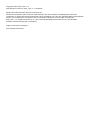 2
2
-
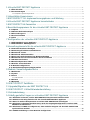 3
3
-
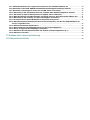 4
4
-
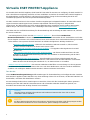 5
5
-
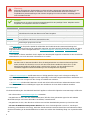 6
6
-
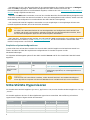 7
7
-
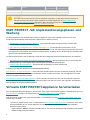 8
8
-
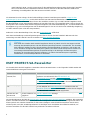 9
9
-
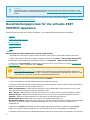 10
10
-
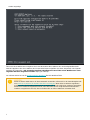 11
11
-
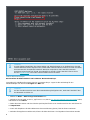 12
12
-
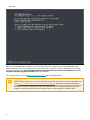 13
13
-
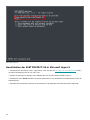 14
14
-
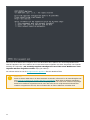 15
15
-
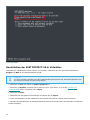 16
16
-
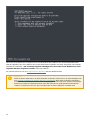 17
17
-
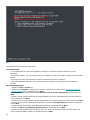 18
18
-
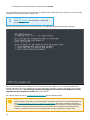 19
19
-
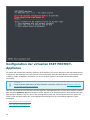 20
20
-
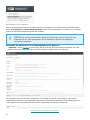 21
21
-
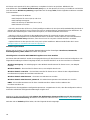 22
22
-
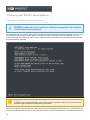 23
23
-
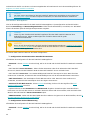 24
24
-
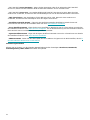 25
25
-
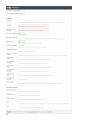 26
26
-
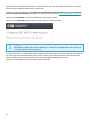 27
27
-
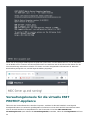 28
28
-
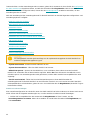 29
29
-
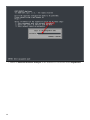 30
30
-
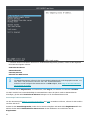 31
31
-
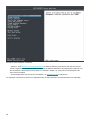 32
32
-
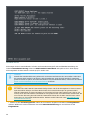 33
33
-
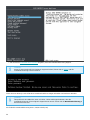 34
34
-
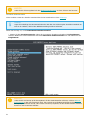 35
35
-
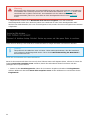 36
36
-
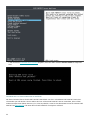 37
37
-
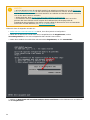 38
38
-
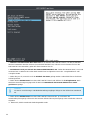 39
39
-
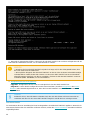 40
40
-
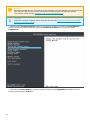 41
41
-
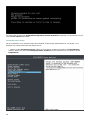 42
42
-
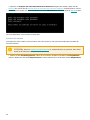 43
43
-
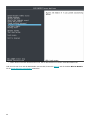 44
44
-
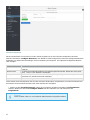 45
45
-
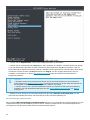 46
46
-
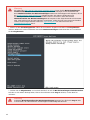 47
47
-
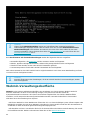 48
48
-
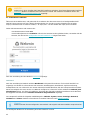 49
49
-
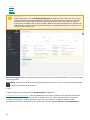 50
50
-
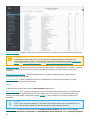 51
51
-
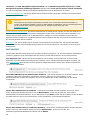 52
52
-
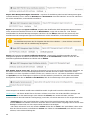 53
53
-
 54
54
-
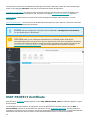 55
55
-
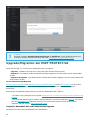 56
56
-
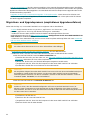 57
57
-
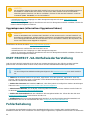 58
58
-
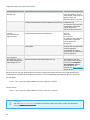 59
59
-
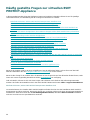 60
60
-
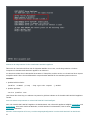 61
61
-
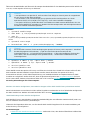 62
62
-
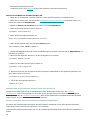 63
63
-
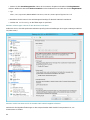 64
64
-
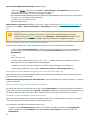 65
65
-
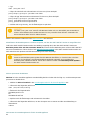 66
66
-
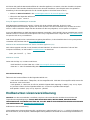 67
67
-
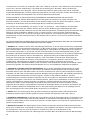 68
68
-
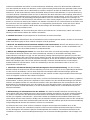 69
69
-
 70
70
-
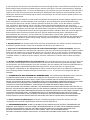 71
71
-
 72
72
-
 73
73
-
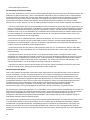 74
74
-
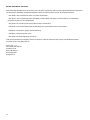 75
75
ESET PROTECT 8.0 Deployment Guide
- Typ
- Deployment Guide
- Dieses Handbuch eignet sich auch für
Verwandte Artikel
-
ESET PROTECT 10.1—Installation/Upgrade/Migration Guide Bedienungsanleitung
-
ESET Security Management Center 7.2 Deployment Guide
-
ESET Security Management Center 7.0 Deployment Guide
-
ESET Security Management Center 7.1 Deployment Guide
-
ESET PROTECT 8.0—Installation/Upgrade Guide Installation/Upgrade Guide
-
ESET PROTECT 8.0—Guide Bedienungsanleitung
-
ESET Security Management Center 7.0 Installation/Upgrade Guide
-
ESET PROTECT 8.0—Administration Guide Administration Guide
-
ESET Security Management Center 7.1 Installation/Upgrade Guide
-
ESET Security Management Center 7.0 Administration Guide